TikTok hiện đang trở thành một trong những ứng dụng phổ biến nhất trên các nền tảng di động, nhưng bạn cũng có thể dễ dàng truy cập TikTok ngay trên MacBook của mình. Có 2 cách để tải Tik Tok cho Macbook đơn giản gồm: tải qua Microsoft Store và sử dụng phần mềm giả lập.
Trong bài viết này, sửa Macbook Đà Nẵng sẽ hướng dẫn bạn cách tải và cài đặt TikTok trên MacBook. Giúp bạn tận hưởng những video thú vị một cách mượt mà ngay trên máy tính Macbook của mình.

Các phương pháp tải Tik Tok cho MacBook
Có 2 cách tải Tik Tok cho Macbook mà bạn có thể áp dụng, bao gồm:
Tải TikTok qua App Store trên macOS
Để có TikTok trên máy tính một cách nhanh chóng và đơn giản, bạn chỉ cần làm theo các bước dưới đây:
- Mở Microsoft Store trên máy tính của bạn.
- Tìm kiếm “Tik Tok” trên thanh công cụ và nhấn Enter.
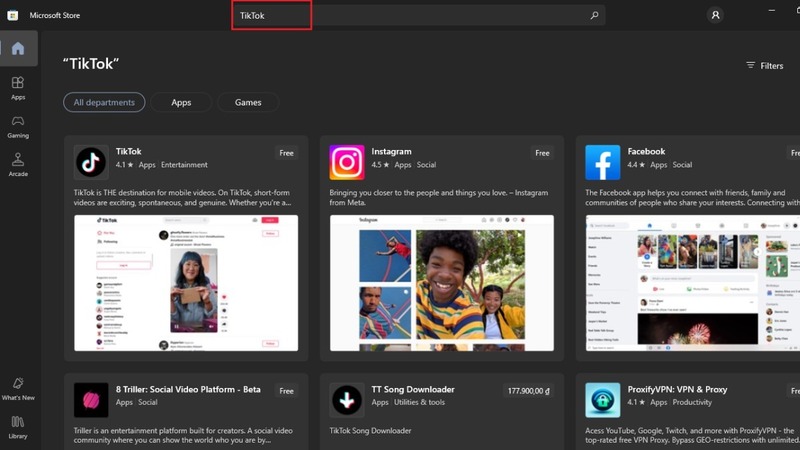
- Chọn ứng dụng Tik Tok từ kết quả hiển thị.
- Nhấn “Get” hoặc “Cài đặt” để bắt đầu tải và cài đặt ứng dụng.
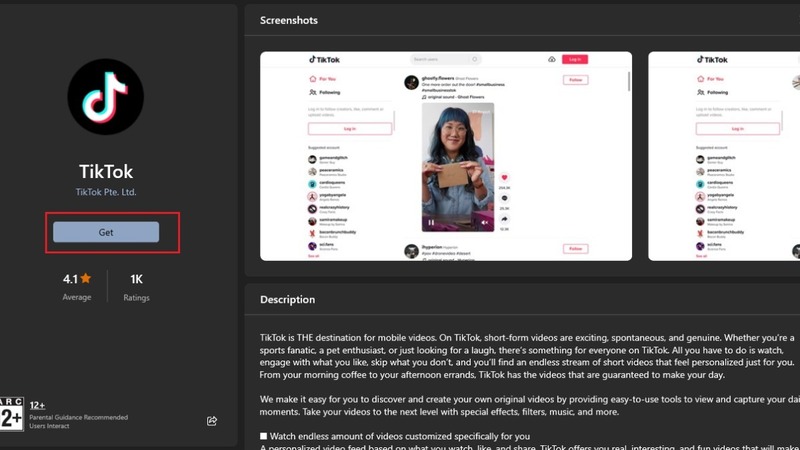
- Sau khi cài đặt xong, bạn có thể đăng nhập vào tài khoản TikTok hiện có hoặc tạo tài khoản mới.
Lưu ý: Phiên bản TikTok trên Microsoft Store có thể là ứng dụng web tiến tiến (PWA).
Ưu điểm: Quá trình cài đặt nhanh chóng, dễ dàng và đáng tin cậy.
Nhược điểm: Một số tính năng có thể bị giới hạn, giống như phiên bản web.
Cài đặt TikTok thông qua giả lập Android (Bluestacks, NoxPlayer, v.v.)
Sử dụng phần mềm giả lập như NOXPlayer
Bước 1: Truy cập trang web của NOXPlayer và chọn phiên bản dành cho Mac để tải phần mềm giả lập về máy tính. Sau khi tải xong, mở mục Downloads trên Macbook, chọn file vừa tải và nhấn “Open”.
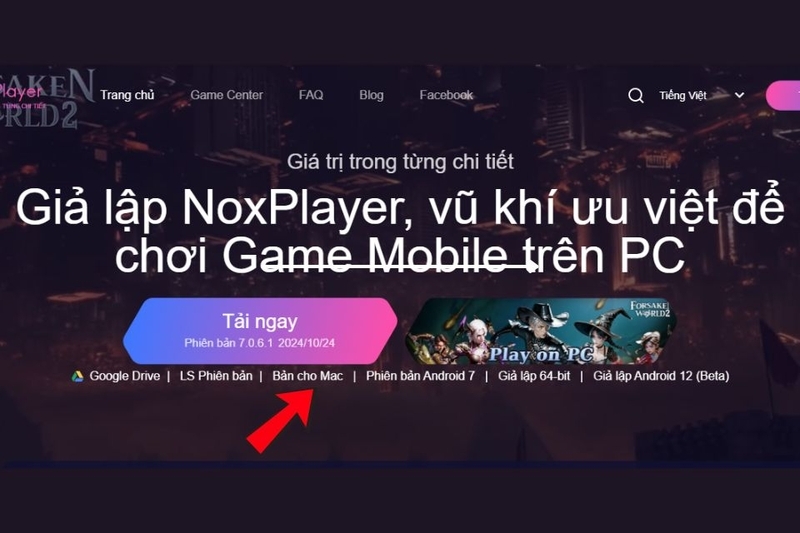
Tiếp theo, click vào “Desktop shortcut”, chọn “Add to taskbar”, đánh dấu “I have read and accept the Nox Licence Agreement”, và nhấn “Install” để hoàn tất quá trình cài đặt.
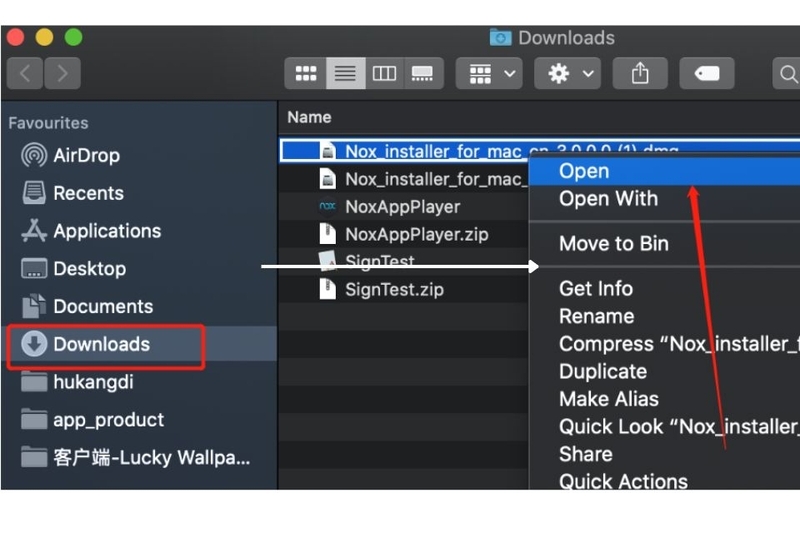
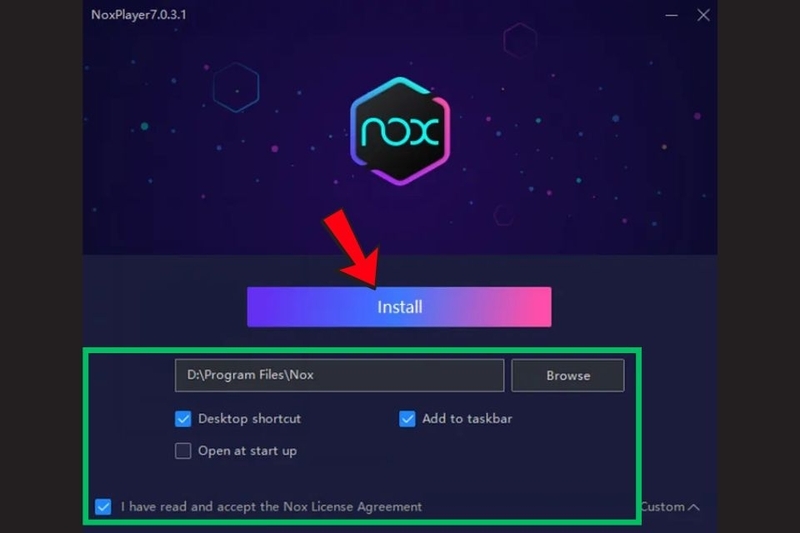
Bước 2: Mở NOXPlayer bằng cách nhấn đúp vào file vừa tải. Tại giao diện chính, tìm và chọn biểu tượng Google Play.
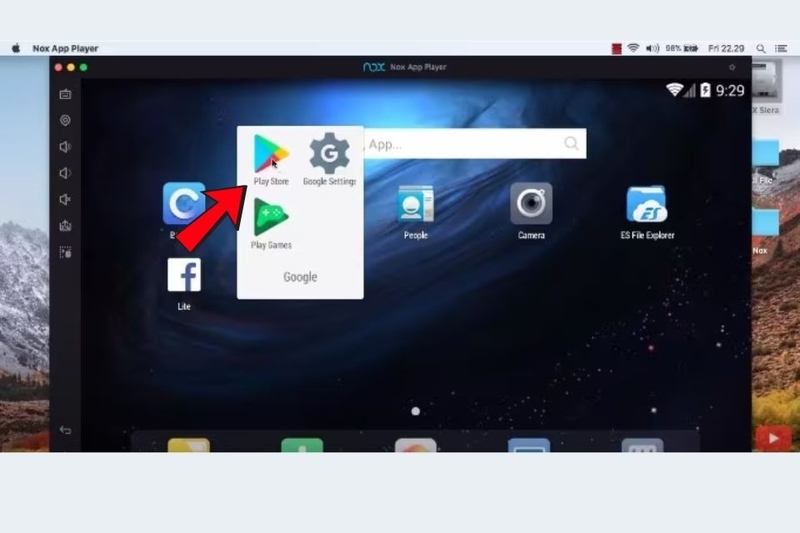
Bước 3: Trong Google Play Store, tìm kiếm “TikTok”, chọn ứng dụng và nhấn “Cài đặt”.
Bước 4: Đợi quá trình tải hoàn tất, sau đó mở ứng dụng TikTok từ NOXPlayer và đăng nhập vào tài khoản của bạn.
Cách cài TikTok trên máy tính bằng Bluestacks
- Bước 1: Truy cập trang chủ Bluestacks và tải phiên bản Bluestacks phù hợp với hệ điều hành của máy tính bạn.
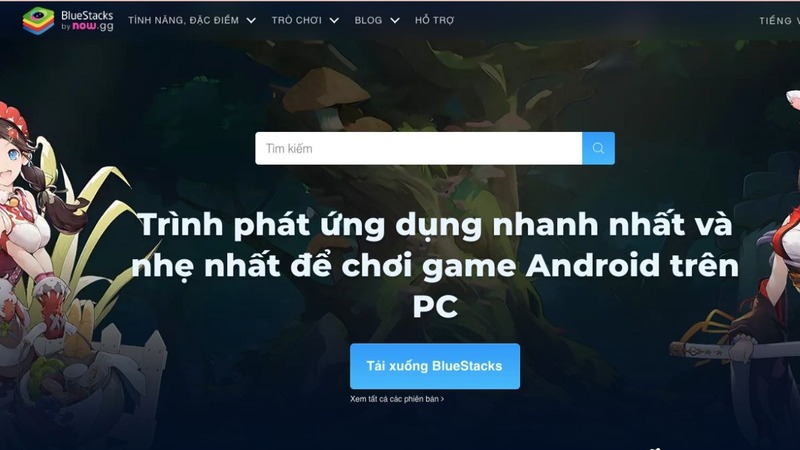
- Bước 2: Cài đặt Bluestacks theo hướng dẫn trên màn hình.
- Bước 3: Mở Bluestacks và đăng nhập vào tài khoản Google của bạn.
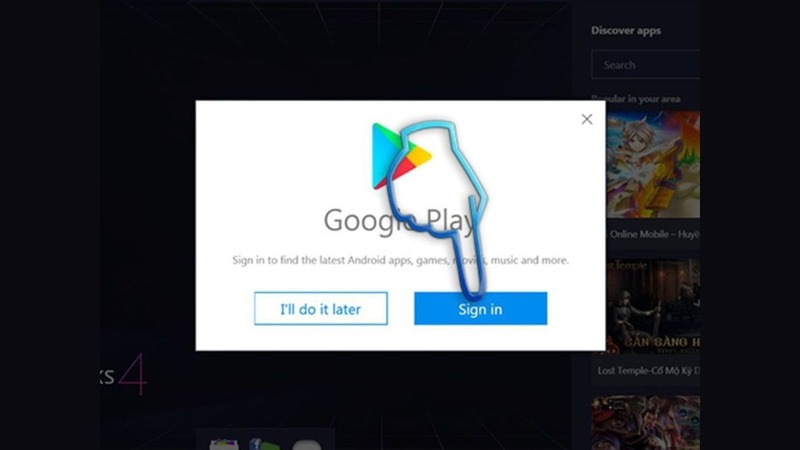
- Bước 4: Mở CH Play (Google Play Store) trong Bluestacks.
- Bước 5: Tìm kiếm TikTok và cài đặt ứng dụng như cách bạn làm trên điện thoại.
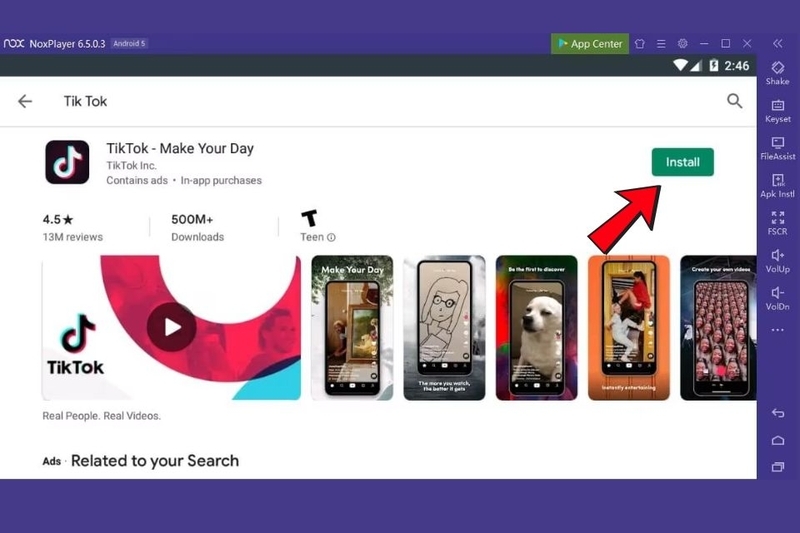
Lưu ý cần biết trước khi tải Tik Tok cho MacBook
Khi tải TikTok cho MacBook, bạn cần lưu ý một số điểm quan trọng dưới đây để đảm bảo quá trình diễn ra suôn sẻ:
- Kiểm tra yêu cầu hệ thống: Đảm bảo máy tính của bạn đáp ứng các yêu cầu tối thiểu về hệ điều hành và có đủ dung lượng bộ nhớ trống để cài đặt Tik Tok.
- Tải từ nguồn an toàn: Chỉ tải Tik Tok từ các nguồn đáng tin cậy như App Store hoặc trang web chính thức của phần mềm giả lập để tránh nguy cơ nhiễm phần mềm độc hại.
- Cập nhật phần mềm: Hãy luôn sử dụng phiên bản mới nhất của trình duyệt hoặc phần mềm giả lập để có trải nghiệm tốt và truy cập các tính năng cập nhật của Tik Tok.
- Bảo mật tài khoản: Nếu bạn sử dụng nhiều thiết bị để đăng nhập vào tài khoản Tik Tok, hãy thường xuyên thay đổi mật khẩu và hạn chế lưu mật khẩu tự động trên thiết bị để bảo vệ quyền riêng tư của bạn.

Hy vọng với hướng dẫn chi tiết về cách tải TikTok cho MacBook, bạn sẽ có thể dễ dàng cài đặt và thưởng thức những video yêu thích ngay trên máy tính của mình. Dù là sử dụng phần mềm giả lập hay cài trực tiếp từ nguồn đáng tin cậy, việc truy cập TikTok trên MacBook sẽ mang đến một trải nghiệm thú vị không kém gì trên điện thoại. Đừng quên luôn kiểm tra các yêu cầu hệ thống và bảo mật tài khoản để đảm bảo quá trình sử dụng diễn ra suôn sẻ và an toàn. Chúc bạn có những giây phút giải trí tuyệt vời cùng TikTok!
Nếu bạn gặp phải vấn đề liên quan đến phần cứng của MacBook, như hỏng bàn phím, trackpad, hay ổ cứng, bạn có thể tham khảo các dịch vụ sửa chữa tại Đà Nẵng từ MacBookCare:
Macbook Care cam kết cung cấp dịch vụ sửa chữa máy Mac nhanh chóng, xử lý lỗi trong 1 lần với mức giá hợp lý nhất.



